Topik artikel ini adalah penerusan port pada router Asus. Tapi sebelum kita menutupnya, mari kita cari tahu apa itu port forwarding dan apa yang dimakan dengannya. Untuk mengizinkan satu komputer di dalam jaringan lokal untuk terhubung ke program yang berjalan di komputer lain, Anda perlu membuka porta di router. Dengan kata lain, tunjukkan bahwa aplikasi yang menjalankan aplikasi ini harus tersedia untuk koneksi eksternal. Untuk melakukan ini, Anda perlu mengonfigurasi penerusan port di router - apa saja, bukan hanya Asus. Kapan fitur ini dapat digunakan? Misalnya, saat mengatur sistem pengawasan, saat webcam terhubung ke PC, dan kita ingin mengakses fotonya dari laptop atau smartphone lain.
Asus port forwarding - bagaimana cara membukanya?
Mari kita lihat contoh port forwarding di dunia nyata pada router Asus. Bagaimana cara masuk ke program untuk melihat gambar dari webcam dari komputer lain di jaringan atau DVR? Diperlukan untuk membuka port di router tempat perangkat atau program ini bekerja.
Pertama-tama, Anda perlu menyetel alamat IP statis untuk PC tempat aplikasi dijalankan, sehingga tidak berubah dan penerusan tidak harus dikonfigurasi ulang setiap kali dihidupkan. Di router Asus, buka bagian "Jaringan lokal", tab "Server DCHP".
Pertama, di sini kita mengaktifkan item "Enable manual assignment". Setelah itu, dalam daftar drop-down alamat MAC, pilih komputer tempat program diinstal yang Anda inginkan untuk mengakses penerusan port ini. Dalam kasus kami, program ini untuk observasi. Cara mengetahui MAC saya jelaskan saat mengurai perlindungan koneksi melalui wifi.
Dan tetapkan sebagai ip statis. Dia sendiri sekarang harus melompat keluar - yang aktif saat ini. Kami menerapkan pengaturan ini dengan mengklik tanda tambah dan kemudian pada tombol "Terapkan".

Setelah itu, masuk ke dalam rangkaian komputer "Control Panel> Network and Internet> Network Control Center> Change adapter settings> Wireless connection". Klik dua kali dengan mouse, dan pergi ke "Properties> Internet Protocol version 4 (TCP / IP)". Di sini kami meletakkan kotak centang pada "Gunakan IP berikut" dan setel:
- IP adalah salah satu yang Anda tetapkan (atau muncul dengan menerapkan alamat saat ini) saat mengatur router, saya mendapat 192.168.1.225
- Masker - 255.255.255.0
- Gateway - ip router, secara default 192.168.1.1 (pada Asus kami) atau 192.168.0.1

Penerusan porta pada router Asus untuk DVR
Saya menggunakan penampil perekam video WebcamXP dan uTorrent sebagai contoh. Mari kita isi daya mereka untuk bekerja pada port 1010 dan 2020.
Di program pertama, di bagian webcasting, kami memberikan Hostname - ip komputer kami dengan program yang sedang berjalan - 192.168.1.225 dan port - 1010.

Setelah itu, kita kembali ke pengaturan router Asus di bagian "Internet" (atau "WAN"), tab "Penerusan port". Kami mengaktifkan pengalihan di sini dengan kotak centang dan menambahkan jalur kami untuk penerusan port:

Dalam kasus kami, IP komputer ditunjukkan, karena kami berurusan dengan webcam yang diinstal di dalamnya. Tetapi jika kami beralih ke kamera IP atau perekam video, yang memiliki alamatnya sendiri di dalam jaringan lokal kami, kami akan memasukkannya.
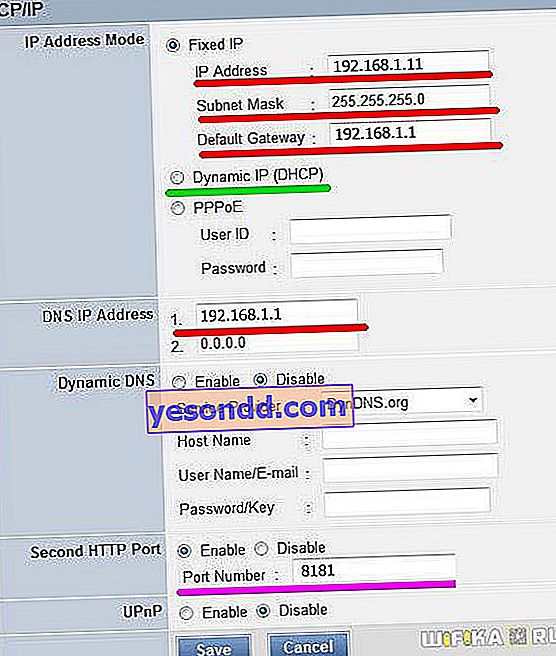
Kami menyimpan dengan mengklik tombol "Terapkan".
Target Sumber - apa itu di Asus?
Beberapa router Asus juga memiliki item. Target Sumber adalah port web "http" untuk mengakses program atau perangkat IP melalui browser. Masuk akal untuk menulis di bidang ini sama seperti di "Lokal"

Sekarang apa yang kita punya? Dengan mengetik //192.168.1.225:1010 di baris browser dari jaringan lokal, router memahami apa yang telah ditetapkan dalam pengaturan penerusan untuk port ini dan secara otomatis mengirimkannya ke alamat internal perangkat, dan kami masuk ke gambar dari program Webcam.

Bagaimana cara mengaktifkan UPnP di router Asus?
Sekarang kita tahu cara membuka port secara manual, saya akan mengungkapkan sedikit rahasia. Faktanya adalah bahwa hampir semua router Asus modern memiliki dukungan untuk teknologi UPnP dan dapat meneruskan port antar perangkat dalam jaringan lokal secara otomatis.
UPnP adalah sekumpulan protokol jaringan yang memungkinkan penerusan port otomatis antara router dan komputer lain di jaringan. Keuntungan dari teknologi ini adalah tidak perlu membuka port secara manual. Minus - dia tidak selalu melakukannya dengan benar.
Selain itu, agar UPnP berfungsi, UPnP harus didukung oleh perangkat yang kami gunakan untuk melakukan penerusan port. Untuk mengaktifkan UPnP di Asus, Anda harus membuka menu "Internet". Pada tab pertama "Sambungan" kami menemukan item "Aktifkan UPnP" dan memberi centang pada "Aktif"

Sekarang Anda tahu cara mengonfigurasi penerusan port pada router Asus - langkah selanjutnya adalah mengakses perangkat tidak hanya dari jaringan lokal, tetapi dari Internet, tetapi lebih dari itu di artikel lain.
